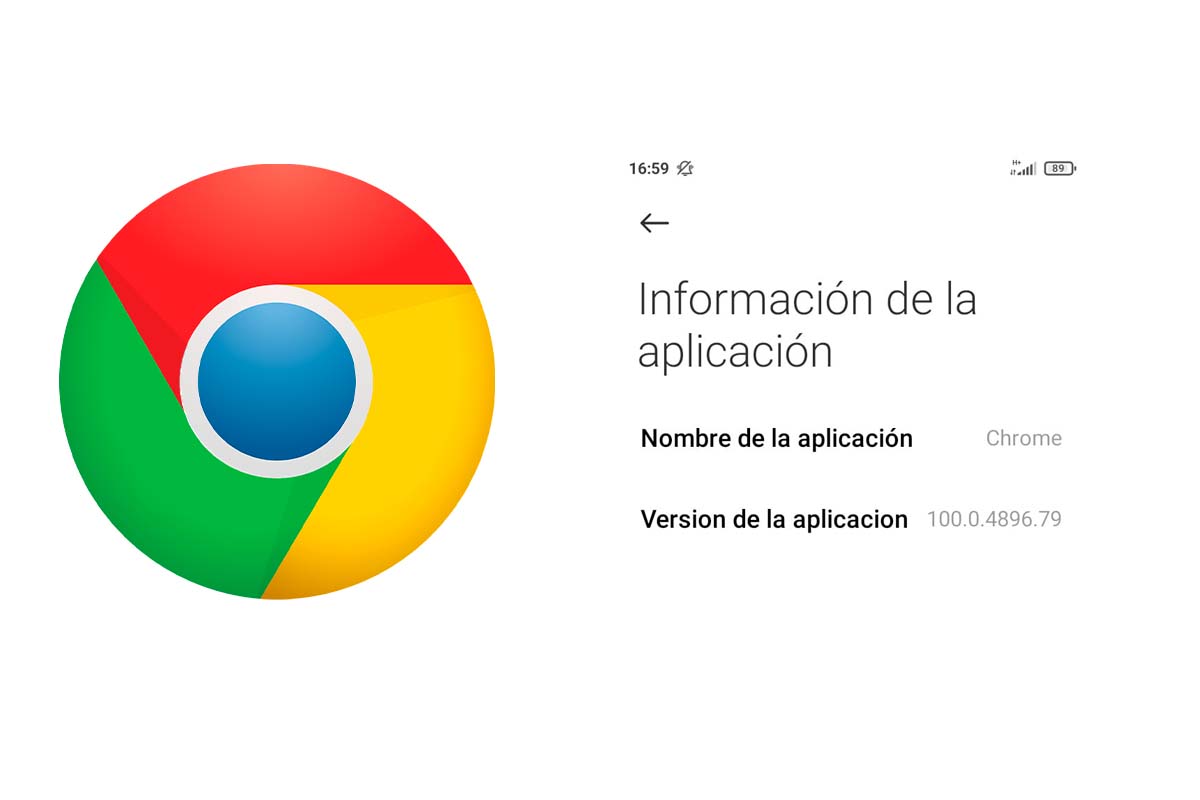
Google Chrome es el navegador más popular en la actualidad por la cantidad de funciones que tiene de cara al usuario. En función de la versión del Chrome que tengas puedes tener acceso a más o menos herramientas, por eso te mostramos cómo saber cuál es mi versión de Google Chrome en Android.
En el año 2008 se lanzaba Google Chrome. Desarrollado por Google, está disponible de forma totalmente gratuita para Android, iOS, además de Windows o MacOS. En la actualidad cuenta con 900 millones de usuarios y ocupa las primeras posiciones en cuanto a navegadores más usados en el mundo.
Además de navegar por internet en Google Chrome, se pueden hacer también otras interesantes acciones como crear una carpeta con marcadores, activar o desactivar la cámara del móvil o quitar la función de autocompletar de Google.
Como todas las aplicaciones para dispositivos van saliendo versiones de cada una de ellas. Lo mejor es siempre tener instalada en el móvil la última para disfrutar de la plataforma totalmente actualizada y con las últimas novedades incorporadas. Si desconoces la versión que tienes a continuación te explicamos cómo saber cuál es mi versión de Google Chrome en Android.
Aprende y mira cómo saber cuál es mi versión de Google Chrome en Android siguiendo los pasos que se muestran a continuación de forma fácil y rápida.
- Entra en la app de “Ajustes” de tu dispositivo Android
- Luego pulsa en “Aplicaciones” y después en “Administrar aplicaciones”.
- Ahora busca Google Chrome en el listado o escribe el nombre en la caja de búsqueda superior. Cuando la tengas pulsa en esa app.
- Seguidamente, estás dentro del apartado información de la aplicación de Google Chrome, haz clic en el icono de información que aparece en la esquina superior derecha.
- Se mostrará ahora el nombre de la aplicación y debajo la versión de la app que tienes.
- En la parte inferior se mostrará cuando se actualizó por última vez.
Cómo actualizar Google Chrome de Android a la última versión
Ya conoces cómo saber cuál es mi versión de Google Chrome en Android. Ahora si quieres tener Chrome a la última, te mostramos cómo actualizar Google Chrome de Android a la última versión.
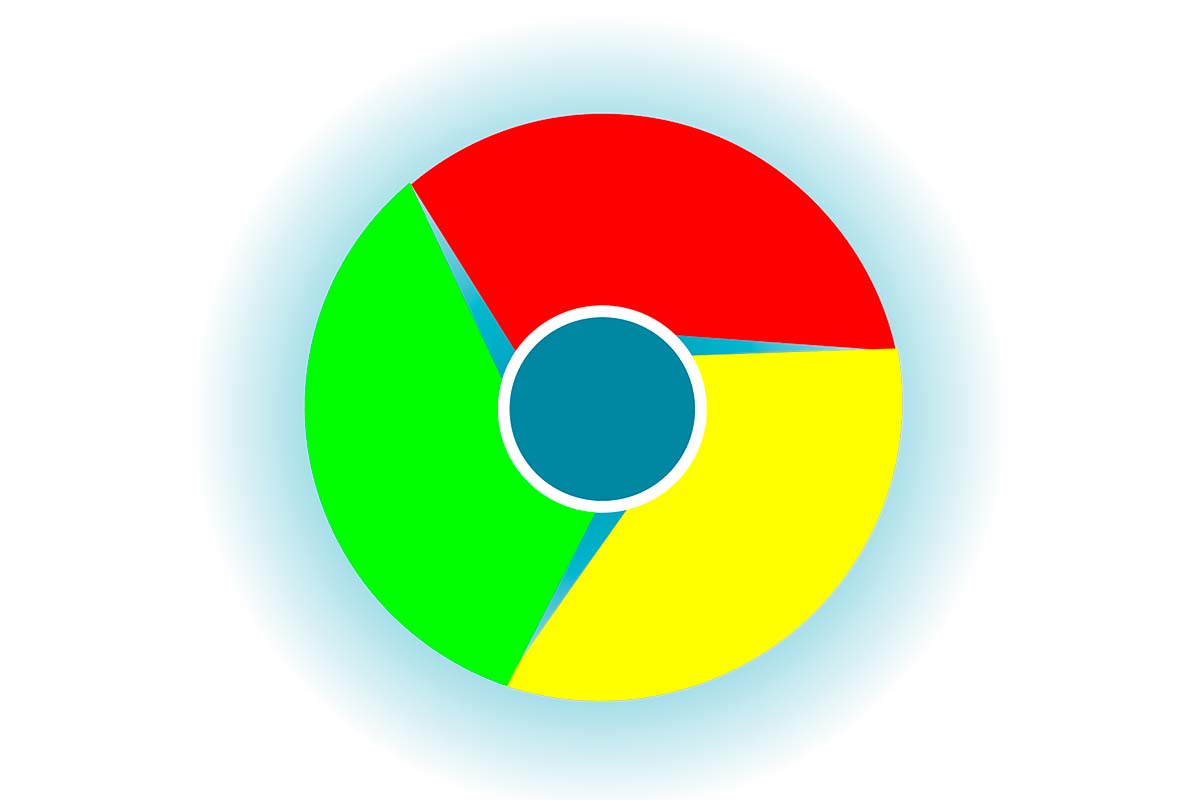
Para actualizar Google Chrome de Android a la última versión y disfrutar así de todas las funcionalidades del navegador, lo primero que tienes que hacer es abrir la tienda de aplicaciones, la app de la Google Play Store. Luego, en el buscador de la parte superior, escribe “Google Chrome”. Aparecerá después como primer resultado de tu búsqueda. Si no lo tienes actualizado, pulsa en el botón verde donde pone “Actualizar”. Comenzará a actualizarse, pasarán unos segundos hasta que se complete el proceso. Cuando finalice tendrás Chrome totalmente actualizado.
Otra forma de actualizar Google Chrome en Android es entrando en la Google Play Store y desde ahí pulsando en el icono de tu imagen de perfil. Luego debes elegir “gestionar apps y dispositivo”. Seguidamente, debes pulsar en “ver detalles” del apartado “Actualizando Aplicaciones”. Ahora pulsa en “actualizar” justo a la derecha de donde pone Google Chrome.
Cómo volver a versiones anteriores de Google Chrome en Android
Una vez que conoces cómo saber cuál es mi versión de Google Chrome en Android y esa versión que aparece no la quieres, te preguntarás cómo volver a versiones anteriores de Google Chrome en Android. Te lo detallamos a continuación.
Volver a versiones anteriores de Google Chrome en Android solo se puede hacer si desinstalas Google Chrome, borras los datos de la caché y buscar en internet la versión en archivo APK. Luego tienes que pasarlo al dispositivo e instalarla.
OTROS TRUCOS PARA Google Chrome
- Cómo buscar imágenes en Google desde el móvil
- Dónde están las opciones de Internet en Google Chrome para Android
- Cómo bloquear una página en Google Chrome Android
- Los mejores temas para Google Chrome Android
- Cómo desactivar las notificaciones de Google Chrome en Android
- Cómo bloquear páginas para adultos en Google Chrome
- Cómo desinstalar Google Chrome en el móvil
- Cómo ver los marcadores de Google Chrome en el móvil
- Cómo activar o desactivar la cámara en Google Chrome desde el móvil
- Cómo eliminar un virus de Google Chrome en Android
- Cómo crear una carpeta de marcadores en Google Chrome en Android
- Cómo jugar con el T-Rex de Google Chrome directamente en tu móvil Android
- Cómo ver contraseñas guardadas en Google Chrome para Android
- 6 trucos para Google Chrome en Android
- Cómo desactivar la agrupación de pestañas de Google Chrome para Android
- Qué significa búsqueda inversa de imágenes y cómo se hace en Google Chrome
- Cómo hacer una búsqueda rápidamente en Google Chrome desde el escritorio de tu Android
- Cómo crear un acceso directo de Google Chrome en Android
- Dónde descargar apk de Google Chrome para Android gratis
- Cómo ver YouTube en Google Chrome desde el móvil
- Cómo descargar la última versión de Google Chrome para Android
- Cómo borrar el historial de búsqueda de Google en el móvil
- Cómo ver el historial del modo incógnito en Google Chrome en el móvil
- Cómo tomar captura de pantalla de Google Chrome en Android
- Dónde se guardan las páginas descargadas de Google Chrome en Android
- Por qué Google Chrome no me deja descargar archivos en Android
- Cómo navegar por Internet con Google Chrome en tu Android TV
- Cómo desactivar el modo oscuro de Google Chrome en Android
- Cómo eliminar todos los permisos de Google Chrome en Android
- Por qué aparecen los errores ¡Oh, no! y ¡Vaya! en Google Chrome y cómo solucionarlos (Android)
- Cómo hacer zoom en Google Chrome para Android
- Cómo quitar la restricción de páginas en Google Chrome
- Cómo poner a Google Chrome como navegador predeterminado en Android
- Cómo quitar ventanas emergentes en Google Chrome Android
- cómo abrir varias pestañas en Google Chrome Android
- Cómo ver la hora del historial en Google Chrome Android
- Cómo reanudar descargas en Google Chrome Android
- Cómo poner control parental en Google Chrome Android
- Cómo poner pantalla completa en Google Chrome Android
- Por qué Google Chrome se cierra solo
- Dónde descargar Google Chrome para Android
- Cómo navegar más rápido en Google Chrome con esta nueva función
- Cómo agrupar pestañas en Google Chrome para Android
- Detectan más de 500 extensiones de Chrome peligrosas para el usuario
- Cómo saber cuál es mi versión de Google Chrome en Android
- Cómo mirar el tiempo atmosférico de España en Google Chrome
- Para qué sirve el modo incógnito de Google Chrome en Android
- Cómo crear un acceso directo al modo incógnito de Google Chrome en el móvil
- Qué significa la notificación de eliminar virus en Google Chrome en Android
- Cómo importar los marcadores de Google Chrome en Android
- 10 gestos para moverse más rápido en Google Chrome en el móvil
- 8 gestos que deberías conocer para moverte rápidamente en Google Chrome para Android
- Cómo solucionar el problema de la pantalla negra en Google Chrome para Android
- Cómo actualizar Google Chrome para Android 2022
- Por qué Google Chrome no reproduce vídeos en Android
- Cómo evitar el bloqueo de páginas para adultos en Google Chrome desde el móvil
- Cómo instalar en Google Chrome el certificado digital en el móvil
- Cómo recuperar los marcadores de Google Chrome en Android
- Cómo poner Google como página de inicio en Google Chrome para Android
- Cómo poner Google Chrome como navegador predeterminado en Xiaomi
- Cómo cambiar la página de inicio en Google Chrome para Android
- Cómo quitar las notificaciones de Antena3 noticias de Google Chrome en el móvil
- Por qué me aparecen notificaciones de páginas web de Google Chrome en mi móvil




